|
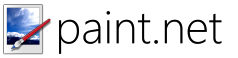
Пакет эффектов Kris Vandermotten содержит ряд эффектов и плагины для
Paint.NET 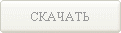
Комплект эффектов от Kris Vandermotten представляет собой серию полезных эффектов и корректировок. Рекомендуем скачивать плагины именно оттуда, потому что в этом случае, вы можете быть уверены в, том что скачиваете последнюю версию, а не ранние версии с ошибками или вообще какие-нибудь другие файлы. Еще одна отличительная особенность этого комплекта эффектов то, что они имеют установочный файл "Install.exe". И хотя установка эффектов и так не очень сложная, тем не менее, это очень удобно. Обратите внимание, что эффекты работают в версии Paint.NET 3.5.2 и выше. Описание эффектов из комплекта:
 Эффект доступен из меню "Эффекты" подменю «Object». Назначение понятно из его названия - это рисование тени, отбрасываемой изображением. Настройки эффекта позволяют управлять смещением тени по горизонтали и вертикали, изменять ширину, размытие тени, её прозрачность и цвет. Этот плагин позволяет сделать эффект отбрасывания тени изображением, которое находится на прозрачном фоне. Эффект доступен из меню "Эффекты" подменю «Object». Назначение понятно из его названия - это рисование тени, отбрасываемой изображением. Настройки эффекта позволяют управлять смещением тени по горизонтали и вертикали, изменять ширину, размытие тени, её прозрачность и цвет. Этот плагин позволяет сделать эффект отбрасывания тени изображением, которое находится на прозрачном фоне.

Пример окна настроек и результата действия этого эффекта можно увидеть на нижеприведенном рисунке. Если расположить окно настроек этого эффекта рядом с изображением, например, как на приведенном рисунке, то результат всех изменений параметров эффекта, можно будет сразу наблюдать на изображении рядом. Если результат вас не устроит, то отказаться от него можно будет по кнопке "Отмена". Если нажать на кнопку "ОК", то результат эффекта будет применен к изображению. Параметры, определяемые двумя верхними ползунками Ofset X и Ofset Y, задают смещение тени относительно изображения по горизонтали и вертикали, соответственно. Как видно на приведенном рисунке положительные значения этих параметров обеспечивают смещение для горизонтали вправо, и вниз для вертикали. Для того что бы сместить тень в другую сторону, необходимо использовать отрицательные значения. Значение смещения, как и другие числовые параметры, могут быть заданы в виде числа с клавиатуры в соответствующем окошке. Параметр Widening Radius отвечает за ширину отбрасываемой тени. Blur Radius управляет размытием тени. Чем этот параметр больше, тем размытие тени будет более плавным. Если установить этот параметр в нулевое значение, то размытия тени не будет, и тень будет представлять собой контрастный контур. Shadow Opacity отвечает за прозрачность отбрасываемой тени. Например, если установить этот параметр в нулевое значение, то тень станет абсолютно прозрачной и результата эффекта видно не будет. Shadow Color позволяет управлять цветом тени. Не обязательно делать тень черного цвета, как на приведенном рисунке. Цвет тени можно задать на цветовом круге, используя ползунки цвета и яркости или, если известно значение цвета RGB, то задать его явно с клавиатуры. Галочка Keep original image определяет, будет ли тень накладываться под основное изображение или заменит его, расположившись сверху, по умолчанию этот флажок включен. Отказаться от примененного эффекта потом можно, например, через окно истории в Paint.NET. 
- Коррекции "Duotone Light" and "Duotone Ink on Paper"
Эти плагины доступны в меню «Коррекции». Использование этих коррекций позволяет ограничить изображение двумя тонами. Кроме частного случая - превращения изображения в черно-белое, на двух цветовых кругах в диалоговом меню этих коррекций можно выбрать цвет первого и второго тона. Следующий рисунок был получен из исходного путем ограничения двумя тонами синим и красным. 
- Коррекции "Cyanotype", "Sepia 2", "Grayscale on Colored Paper" и "Monochrome Ink on Paper"
Эти плагины доступны в меню «Коррекции». Плагины предназначены для перевода изображения в монохромный режим. "Cyanotype" – делает изображение одноцветным в синих тонах. "Sepia 2" – делает монохромное изображение цвета «сепия». В отличии от стандартной коррекции Paint.NET «Сепия» данный плагин позволяет настраивать интенсивность цвета. "Grayscale on Colored Paper" создает эффект как будто бы черно-белый рисунок был распечатан на цветной бумаге. Цвет бумаги естественно можно выбирать. Вот результат применения коррекции к исходному изображению с выбором светло-зеленого цвета подложки. 
- Коррекция "Monochrome Ink on Paper"
Позволяет сделать эффект, как будто бы изображение было бы напечатано на белой бумаге одним выбранным цветом. Вот пример зеленых чернил. 
- Эффекты размытия "Average Blur" and "Smart Blur"
Эффекты предназначены для создания эффекта размытия изображения и доступны, соответственно, в меню «Эффекты» - «Размытие». Второй эффект в отличии от первого позволяет управлять не только радиусом размытия но и силой размытия.
- Коррекция "Color Accent" – Цветовой акцент
Этот плагин доступен в меню «Коррекции». Эта коррекция позволяет оставить выбранный цвет на изображении, а все остальное сделать черно-белым. Если выбранного вами цвета на изображении нет, то естественно все изображение станет черно-белым. 
- Эффект "Fade Edge" – «Выцветающие» края
Эффект доступен в меню «Эффекты» - «Для фотографий». Эффект позволяет сделать для рисунка или фотографии рамку или контур плавно переходящие в прозрачный цвет. Плавность перехода и толщину рамки, естественно можно изменять. 
- Эффект "Gradient" - Градиент
Эффект доступен в меню «Эффекты» - «Узоры». Эффект представляет собой нелинейный четырехцветный градиент. Пример градиента из цветов: синий, красный, желтый и зеленый, сделанный с помощью этого эффекта на рисунке. 
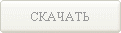
| 







